Nota:
El acceso a esta página requiere autorización. Puede intentar iniciar sesión o cambiar directorios.
El acceso a esta página requiere autorización. Puede intentar cambiar los directorios.
Las actividades de Power Apps ahora se rastrean desde el portal de cumplimiento de Microsoft Purview.
Siga estos pasos.
Inicie sesión en el portal de cumplimiento de Microsoft Purview como administrador de inquilinos.
Seleccione Buscar>Búsqueda de registros de auditoría.
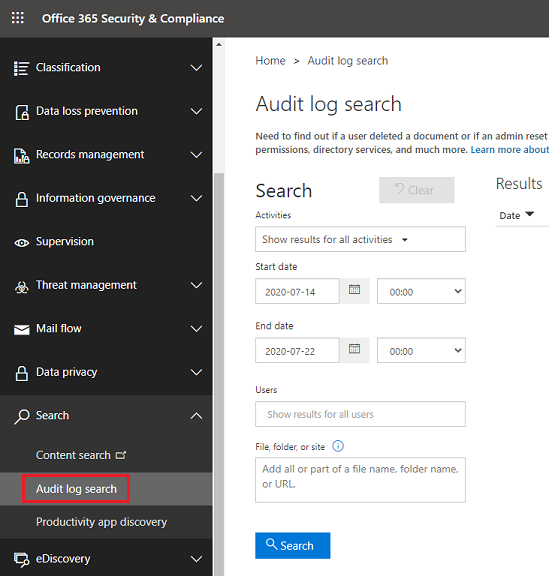
Dentro de la pantalla de búsqueda del Registro de auditoría, los administradores de Power Platform pueden buscar registros de auditoría en muchos servicios populares, incluidos eDiscovery, Exchange, Power BI, Microsoft Entra ID, Microsoft Teams, aplicaciones de Customer Engagement (Dynamics 365 Sales, Dynamics 365 Customer Service, Dynamics 365 Field Service, Dynamics 365 Marketing y Dynamics 365 Project Service Automation), y Microsoft Power Apps.
Una vez que se accede a la pantalla Búsqueda del registro de auditoría, un administrador puede filtrar actividades específicas desplegando el menú desplegable Actividades y buscando las actividades de la aplicación PowerApps V2.
Qué eventos se auditan
El registro se lleva a cabo en la capa SDK, lo que significa que una sola acción puede desencadenar varios eventos que se registran. El siguiente es un ejemplo de eventos de usuario que puede auditar.
| Evento | Descripción |
|---|---|
| Aplicación creada | Cuando un creador crea por primera vez la aplicación |
| Aplicación lanzada | Cuando la aplicación se lanza |
| Aplicación marcada como destacada | Cada vez que la aplicación se marca como destacada |
| Versión de aplicación restaurada | La versión de la aplicación cuando se restaura |
| Aplicación editada | Cualquier actualización realizada en la aplicación por parte del fabricante |
| Aplicación publicada | Cuando la aplicación se publica y se pone a disposición de otros en el entorno |
| Permiso de aplicación editada | Cada vez que se cambian los permisos del usuario en la aplicación |
| Aplicación eliminada | Cuando la aplicación se elimina |
| Aplicación marcada como prominente | Cada vez que la aplicación se marca como prominente |
| Permiso de aplicación eliminado | Cada vez que se eliminan los permisos del usuario en la aplicación |
| Aplicación eliminada como prominente | Cada vez que la aplicación se desmarca como prominente |
| Aplicación eliminada como destacada | Cada vez que la aplicación se desmarca como destacada |
| Aplicación parcheada | Cada vez que se parchea la aplicación |
| Versión de aplicación eliminada | La versión de la aplicación cuando se elimina |
| Consentimiento para las API de la aplicación | Cuando el usuario actual ha dado su consentimiento a las API de la aplicación |
| Nueva aplicación de lienzo importada | Cada vez que se importa una nueva aplicación de lienzo |
| Aplicación de lienzo existente importada | Cada vez que se importa una aplicación de lienzo existente |
| Versión de la aplicación de lienzo de solución publicada | Cuando se publica la versión de aplicación de lienzo de la solución |
| Se ha agregado DataLossPreventionEvaluationResult | Cuando se realiza la evaluación de directivas de datos para la aplicación |
| El administrador ha restaurado la aplicación eliminada | Cuando el administrador restaura la aplicación eliminada |
| El administrador estableció el nombre lógico deseado | Cuando el administrador establece el nombre lógico deseado de la aplicación |
| El administrador ha modificado el propietario de la aplicación | Cuando el administrador modifica el propietario de la aplicación |
| El administrador ha modificado los permisos de la aplicación | Cuando los permisos de la aplicación son modificados por el administrador |
| El administrador ha eliminado la aplicación | Cuando el administrador elimina la aplicación |
| El administrador ha establecido el estado de cuarentena | Cuando el administrador establece el estado de cuarentena de la aplicación |
| El administrador ha establecido el acceso condicional | Cuando el administrador establece el acceso condicional de la aplicación |
| El administrador ha establecido el estado de omisión de consentimiento | Cuando el administrador establece el estado de omisión de consentimiento |
| El administrador ha configurado la aplicación como destacada | Cada vez que el administrador marca la aplicación como destacada |
| El administrador ha permitido aplicaciones de terceros | Cuando el administrador ha permitido aplicaciones de terceros |
Esquema
Los esquemas definen qué campos de Power Apps se envían al portal de cumplimiento de Microsoft Purview. Algunos campos son comunes a todas las aplicaciones que envían los datos de auditoría a Microsoft Purview, mientras que otros son específicos de actividades de Power Apps. El valor en el campo PropertyCollection es específico para cada tipo de actividad de Power Apps. Para identificar actividades de Power Apps, busque la propiedad de esquema anidado powerplatform.analytics.resource.type con el valor PowerApp dentro de la propiedad PropertyCollection. A continuación se muestra un ejemplo del esquema específico de la actividad.
[
{
"Name": "powerplatform.analytics.resource.power_app.display_name",
"Value": "Test canvas app"
},
{
"Name": "powerplatform.analytics.resource.power_app.id",
"Value": "a81399c4-8e32-4460-b0d6-69d7d6c404e5"
},
{
"Name": "powerplatform.analytics.resource.environment.name",
"Value": "Contoso (default)"
},
{
"Name": "powerplatform.analytics.resource.environment.id",
"Value": "default-99ca106f-36df-429e-9998-b6131ea7cc86"
},
{
"Name": "version",
"Value": "1.0"
},
{
"Name": "type",
"Value": "PowerPlatformAdministratorActivityRecord"
},
{
"Name": "powerplatform.analytics.operation.is_successful",
"Value": "True"
},
{
"Name": "powerplatform.analytics.resource.telemetry_correlation.id",
"Value": "8c423c52-ebc3-47b5-a604-a8b98bbce92a"
},
{
"Name": "enduser.ip_address",
"Value": "::ffff:172.172.34.12"
},
{
"Name": "user_agent.original",
"Value": "Mozilla/5.0 (Windows NT 10.0; Win64; x64) AppleWebKit/537.36 (KHTML, like Gecko) Chrome/128.0.0.0 Safari/537.36 Edg/128.0.0.0"
},
{
"Name": "powerplatform.analytics.resource.type",
"Value": "PowerApp"
},
{
"Name": "powerplatform.analytics.activity.name",
"Value": "AdminDeleteApp"
},
{
"Name": "powerplatform.analytics.activity.id",
"Value": "f88c7b59-6908-4f40-8489-7eca71b531b0"
},
{
"Name": "enduser.id",
"Value": "e5568c4f-015e-49d6-bf04-16c14301e9a3"
},
{
"Name": "enduser.principal_name",
"Value": "admin@M365DS679477.onmicrosoft.com"
},
{
"Name": "enduser.role",
"Value": "Admin"
},
{
"Name": "powerplatform.analytics.resource.tenant.id",
"Value": "99ca106f-36df-429e-9998-b6131ea7cc86"
}
]
Revise los datos de auditoría con los informes en el portal de cumplimiento de Microsoft Purview
Puede revisar los datos de auditoría en el portal de cumplimiento de Microsoft Purview. Consulte Buscar en los registros de auditoría.
Para usar los informes preconfigurados de Power Apps, vaya a https://protection.office.com>Búsqueda e investigación>Búsqueda de registro de auditoría y seleccione la pestaña Actividades de la aplicación Power Apps.
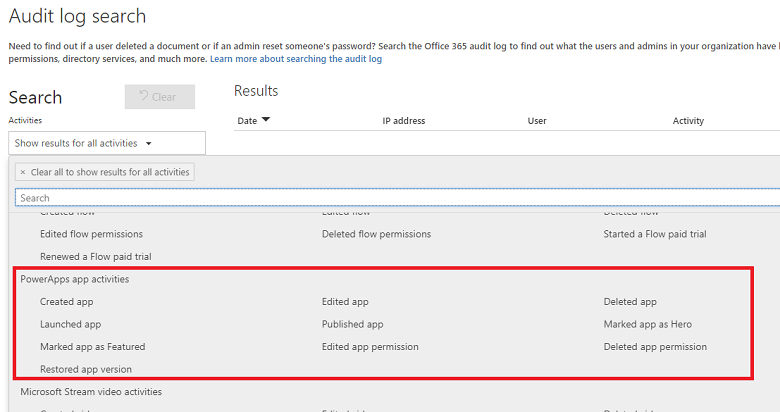
Información relacionada
Buscar el registro de auditoría
Información general sobre API de administración de Office 365
Permisos en el Centro de seguridad y cumplimiento